Cách khắc phục lỗi iPhone không kết nối được Wifi và mạng dữ liệu di động
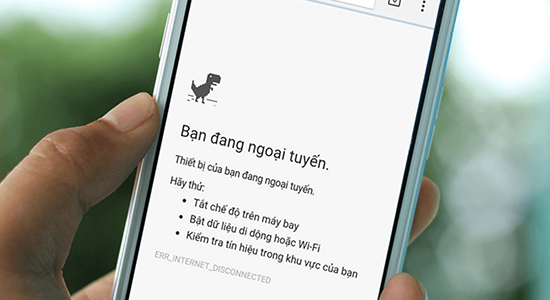
Thiết bị iPhone không kết Wifi và mạng dữ liệu di động sẽ khiến bạn không thể thực hiện các việc làm hằng ngày như lướt web, xem film… Điều này sẽ ảnh hưởng rất nhiều đến trải nghiệm cũng như quá trình sử dụng của người dùng.
Bài viết này sẽ cho bạn hiểu thêm về nguyên nhân cũng như cách khắc phục tốt nhất dành cho thiết bị của bạn.
Lỗi không kết nối được mạng dữ liệu di động
Quên bật dữ liệu di động
Thường bạn sẽ gặp tình trạng là thiết bị đã bật 4G nhưng lại không bật dữ liệu di động. Đây có thể sẽ là nguyên nhân khiến bạn không thể thực hiện việc truy cập vào mạng. Nếu không kết nối được bạn hãy kiểm tra xem đã bật dữ liệu di động trên thiết bị iPhone chưa nhé.
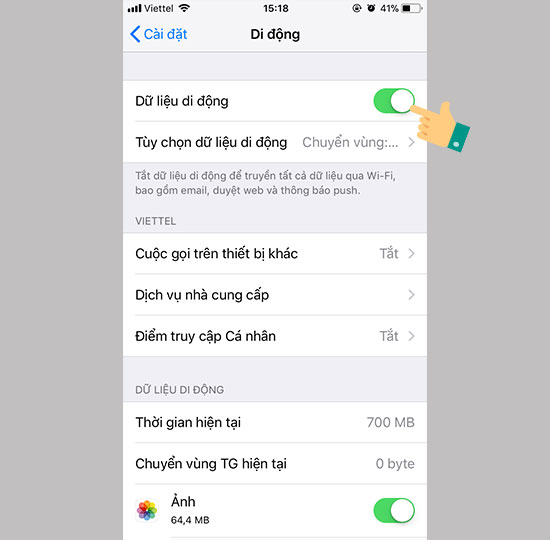
Hết gói cước 4G
Một trường hợp khác có thể xảy đến chính là gói cước 4G của bạn đã đăng ký trên máy hết bất ngờ. Để kết nối lại, bạn hãy thực hiện gia hạn gói cước để tiếp tục sử dụng mạng dữ liệu di động.
Lỗi kết nối dữ liệu nhà mạng
Nếu iPhone của bạn không thể kết nối được mạng di động và bạn đã kiểm tra gói cước 4G của bạn vẫn bình thường thì rất có thể bạn đã gặp lỗi kết nối với đường sóng dữ liệu của nhà mạng. Với lỗi này thì bạn có thể xử lý một cách đơn giản là đưa máy của bạn về chế độ máy bay, chờ vài phút sau thì khởi động lại sóng mạng là được.
Kiểm tra cấu hình APN nhà mạng hay chưa ?
Với những dòng iPhone mới hiện nay thì việc này không cần thiết nhưng đây là một trong những cách khá hiểu quả trong trường hợp bạn không thể kết nối dữ liệu di động trên thiết bị iPhone của mình.
Để thực hiện việc cài đặt này cũng khá đơn giản:
Bước 1: Cài đặt cấu hình 3G cho máy: Bạn hãy chọn mục di động trong mục cài đặt => tiếp đến, bạn hãy chọn vào phần mạng dữ liệu di động => Cuối cùng là điền thông tin vào mục Dữ liệu di động.
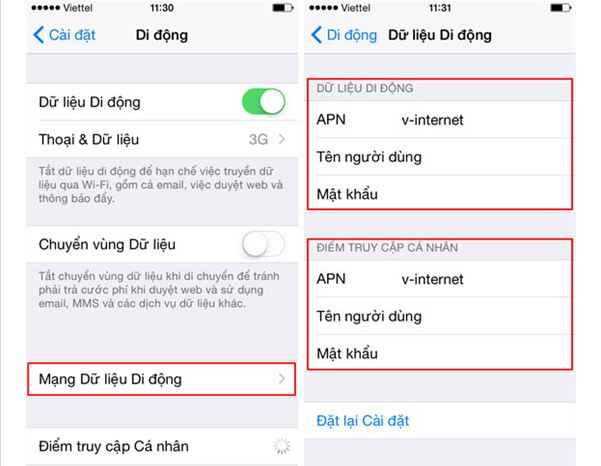
Bước 2: Bật dữ liệu di động 3G, nếu như bạn đã có đăng ký cước dữ liệu trước đó thì lập tức thiết bị sẽ hiển thị kết nối dữ liệu 3G.
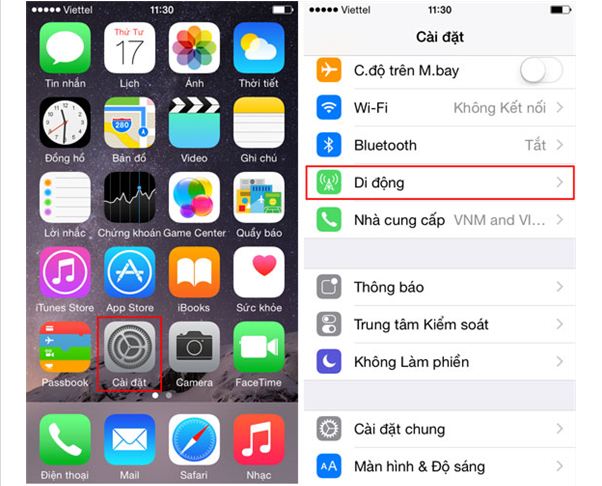
Tiến hành khôi phục cài đặt mạng
Thường thì nếu truy cập lướt Web liên tục thì về lâu dài sẽ có thể xảy ra tình trạng xuất hiện các lỗi nhỏ trong hệ thống mà bạn không thể biết phát hiện sớm. Chính vì thế, việc khôi phục mạng cũng là một trong những phương pháp hiệu quả để bạn có thể thay đổi tình trạng hiện tại. Việc khôi phục cài đặt mạng cũng được làm như sau:
Bước 1: Đầu tiên, bạn hãy vào cài đặt iPhone, sau đó, chọn Cài đặt chung.
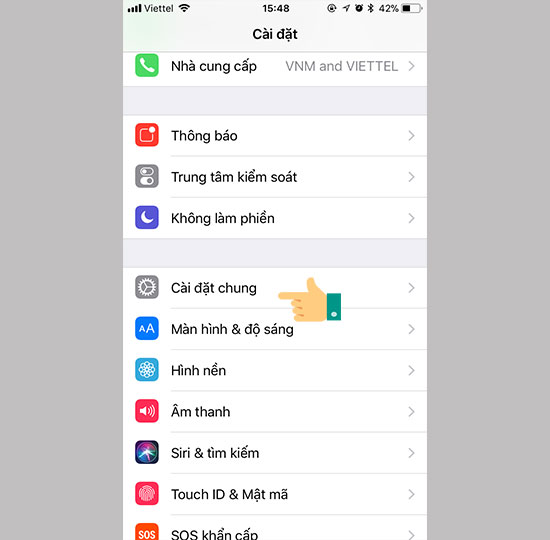
Bước 2: Tiếp theo, bạn hãy kéo xuống chọn Đặt lại.
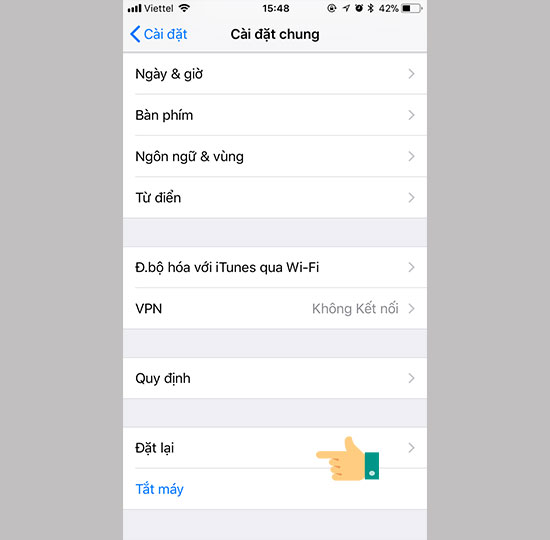
Bước 3: Ở bước này, thiết bị sẽ được đặt lại cài đặt mạng.
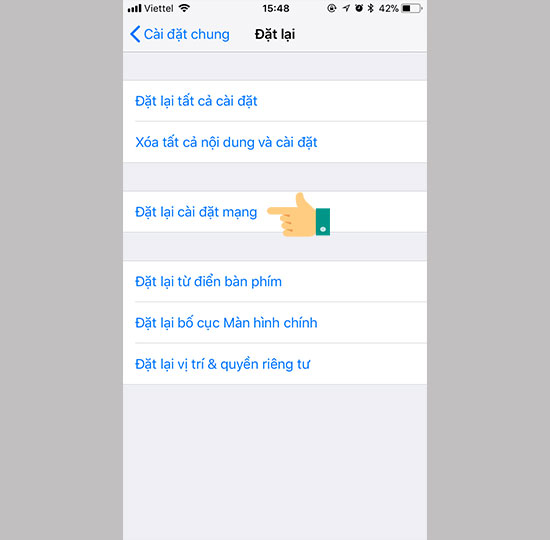
Lỗi đến từ dịch vụ của nhà mạng
Nếu sau tất cả các thao tác bên trên mà bạn vẫn không thể giải quyết tình trạng không kết nối được vào mạng dữ liệu di động thì bạn có thể liên hệ trực tiếp tổng đài nhà mạng đang sử dụng để thực hiện kiểm tra đường truyền thuê bao mà bạn đang sử dụng.
Ở bài viết trên, mình đã chia sẻ đến bạn cách khắc phục tình trạng iPhone không sử dụng được mạng 4G, hãy thử ngay nếu thiết bị iPhone của bạn gặp tình trạng này.
Lỗi không kết nối được Wifi
Hãy thử đổi vị trí bắt Wifi
Trong quá trình kết nối và sử dụng wifi nếu vị trí sử dụng Wifi của bạn cách xa moden phát hay có nhiều vật cản sẽ khiến sóng wifi của bạn yếu đi khá nhiều. Từ đó, khiến thiết bị iPhone của bạn rất khó để có thể bắt được wifi. Hãy di chuyển đến nơi gần thiết bị phát Wifi hơn hay vị trí có ít vật cản hơn để có thể bắt sóng wifi được tốt hơn.
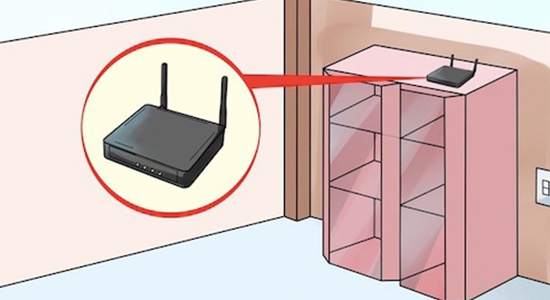
Hãy tháo ốp lưng
Nghe thì có vẻ lạ đúng không. Nhưng hiện nay, một số loại ốp lưng trên thị trường có thiết kế quá dày hay được thiết kế bằng kim loại khiến thiết bị iPhone không thể bắt được Wifi, và vì thế mà nếu bạn đang dùng một ốp lưng cho iPhone thì có thể thử tháo chúng ra khỏi thiết bị xem có khác phục được tình trạng không kết nối được Wifi đang gặp phải không nhé.
Tiến hành khởi động lại máy
Những thao tác này đôi khi khá đơn giản nhưng nó cũng là một biện pháp khá tốt giúp bạn có thể khắc phục được một số lỗi nhỏ có thể xảy đến trong quá trình sử dụng thiết bị như lỗi quét Wifi. Vì thế, khi không kết nối được wifi thì bạn hãy thử khởi động một lần nữa xem đã bắt được sóng wifi chưa nhé.
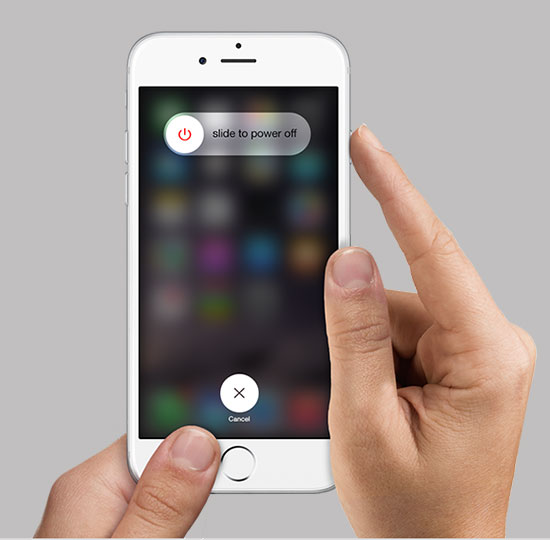
Hãy đặt lại cài đặt mạng trên iPhone
Các dữ liệu cài đặt mạng trên thiết bị iPhone cũng có thể trở nên quá tải khi sử dụng trong thời gian dài và xuất hiện các lỗi vặt. Chính vì thế, việc cài đặt lại mạng là phương pháp khá hữu ích trong trường hợp này.
Thực hiện việc khởi động lại Modem Wifi
Thường thì những Modem Wifi sẽ có thời gian hoạt động liên tục và hoàn toàn có thể xảy ra tình trạng quá tải. Đây cũng là nguyên nhân ảnh hưởng nhiều đến các thiết bị xung quanh, làm chúng không thể thấy và bắt được sóng wifi được phát ra từ Modem.

Vì thế, việc khởi động lại Modem Wifi là thực sự cần thiết, bạn có thể thực hiện điều này định kì mỗi tuần 1 lần hay khi xảy ra tình trạng không kết nối được để có thể dễ dàng bắt được sóng wifi hơn. Nhưng lưu ý là bạn hãy thực hiện tắt modem phát đi trong vòng khoảng 5 phút rồi thực hiện mở lại.
Lỗi phần cứng của iPhone
Một tình trạng khác là có thể iPhone của bạn đã bị lỗi phần cứng hay hệ thống lỗi nặng khiến bạn không thể bắt được hay kết nối được wifi. Tình trạng này khá nguy hiểm, thế nên khi iPhone của bạn không thể thực hiện được kết nối với Modem wifi tại nhà và các modem wifi nơi khác thì bạn nên mang nó đến trung tâm bảo hành, sửa chửa để có thể kiểm tra và khắc phục nhanh chóng tình trạng này.
Như vậy, mình đã giới thiệu đến bạn một số nguyên nhân và cả cách khắc phục khi thiết bị iPhone của bạn không thể thực hiện kết nối wifi và cả mạng dữ liệu di động.
Chúc bạn thành công.
Bạch Long Care




